المستخدمون الذين يغيرون جهاز الكمبيوتر الخاص بهم إلى Linux ، لديهم ما يُعرف بالبرنامج المجاني ، والذي يسمح بعمليات أكثر تعقيدًا قليلاً. لأنه يحتوي على أوامر معلومات متنوعة يمكن تعديلها تحت رحمة المستخدم.
ومع ذلك، فإن هذا لا يعني أنهم لديهم وظائف أساسية مثل كما الوصول إلى منصات الفيديو مثل كما نيتفليكس، ديزني +، أو الأمازون رئيس الوزراء، فضلا عن أنه يمكن تنشيط ترخيص مايكروسوفت أوفيس 365 أو تحميل برامج مكافحة الفيروسات مثل أفاست الحرة
ما الذي يجب علي مراعاته قبل تعديل أذونات Linux الخاصة بي؟
من المهم أن تفكر في أن وجود برنامج مفتوح مثل Linux يمنحك امتيازات معينة يمكن تعديلها من واجهة المستخدم المتميز. نفس تلك التي يمكن تنشيطها أو إلغاء تنشيطها في أي وقت تريده.
بمعنى آخر ، من الممكن منح وإزالة القدرات إلى جهاز الكمبيوتر الخاص بك من خلال بضع خطوات بسيطة يقوم بها مسؤول الفريق أو بواسطة الجذر.
كيف يمكنني تغيير أذونات ومالكي كمبيوتر Linux الخاص بي؟
أول شيء هو إدخال سطر الأوامر وكتابة ما يلي: ls -l (مع حرف L الصغير). بعد ذلك ، سيظهر شريط حيث يمكنك رؤية نص مشابه لما يلي: -rwxrwxr-x 1 user user 0 Jan 19 12:59 document1.txt يمكنك تحديد المعنى التالي من خلال الرقم:
- – : ملف.
- د : الدليل.
- l : ملف الروابط ، رابط لين / رمزي.
- p : ملف قناة خاص ، أنبوب.
- ج: أحرف خاصة وجهاز tty وطابعة وما إلى ذلك.
- ب: الكتل الخاصة ، الملفات الخاصة بالجهاز.
بعد ذلك ، يتم ترتيب القسم التالي من الرسائل التي يتم ملاحظتها بشكل هرمي ويتم تقسيمها أساسًا إلى ثلاث مجموعات:
- صاحب.
- مجموعة المالكين.
- المستخدمون الذين لا ينتمون إلى أي مما سبق.
تحتوي على سلسلة من الأحرف بالداخل تحدد نوع الوصول أو الإذن المخول بأدائه:
- R ، إذن القراءة ، مما يعني أنه لا يُسمح إلا بمشاهدته.
- W ، إذن الكتابة ، كما يقول الاسم ، يحق للمستخدم تحرير محتوى الملف المحدد.
- س ، إذن التنفيذ ، أي أنه لكونه أعلى مرتبة ، يجوز تنفيذ البرنامج إذا كان الأمر كذلك.
- – ، الوصول مقيد ، في الأساس لا يمكن تنفيذ أي من الإجراءات المذكورة أعلاه.
إذا أخذنا المثال السابق ( -rwxrwxr-x 1 user user 0 Jan 19 12:59 document1.txt ) كأساس ، فسيكون هناك شك في أن مالك الملف (-) لديه حق الوصول الكامل إلى الملف الذي نختاره rwx. علاوة على ذلك ، يمكننا أن نرى أن بقية الفريق يمكنهم فقط عرضها وتشغيلها.

بمعرفة كيفية قراءة أذونات كل ملف ، يمكننا المتابعة لإجراء تغييرات عليها ، باستخدام أمر CHMOD ، و CHOWN لتغيير المالك.
لتعديل الأذونات:
لاستخدام أمر CHMOD ، يجب أن تعلم أنه يتم استخدام شكلين من أشكال التحرير ، رمزي ورقمي. بالنسبة للرموز ، من المهم أن تتذكر المعاني السابقة وأيضًا هذه:
- يو ، اذهب إلى المستخدم.
- G ، المجموعة.
- أو بالنسبة لأولئك الذين لا ينتمون إلى أي من الاثنين
- أ ، جميع المستخدمين
- + أضف إذنًا.
- – ، قم بإزالة الأذونات
- = ، يعمل على تعيين واحد جديد.
مثال على كيفية كتابتي للأمر ، إذا أردنا أن يتمكن المالك فقط من قراءة الملف ، فسنضع : chmod u = r ، g = ، o =. وإذا أردنا أن يكون المالك قادرًا على القراءة والكتابة ، وبالنسبة للبقية ، يُسمح بالتخيل فقط ، فيجب أن نضع: chmod u = rw ، g = r ، o = r.
وبالنسبة للصورة العددية ، لدينا المعاني بالأرقام:
- 0 : – – لا يوجد وصول
- 1 : – تنفيذ x
- 2 : -w- الكتابة
- 3 : -wx الكتابة والتنفيذ
- 4 : ص – للقراءة فقط
- 5 : قراءة rx وتنفيذها
- 6 : القراءة والكتابة
- 7 : rw- = قراءة وكتابة وتنفيذ.
طريقة تحرير المالك بحيث إذا أردنا قراءة الملف من قبل المالك فقط ، فسنكتب : chmod 400 أو إذا أردنا أن يكون المالك قادرًا على التحرير والقراءة ، ولكن الباقي يقرأ فقط ، فسنضع: 644
لتعديل المالكين:
استنادًا إلى حقيقة أننا نريد تعديل نص المثال ومستخدم IPAP ، يجب عليك إدخال IPAP chown example.txt ثم تحديد ما تريد تعديله.



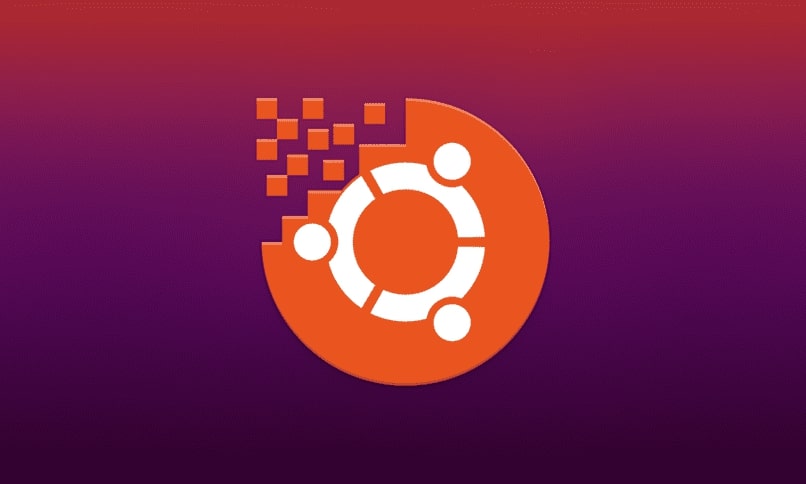
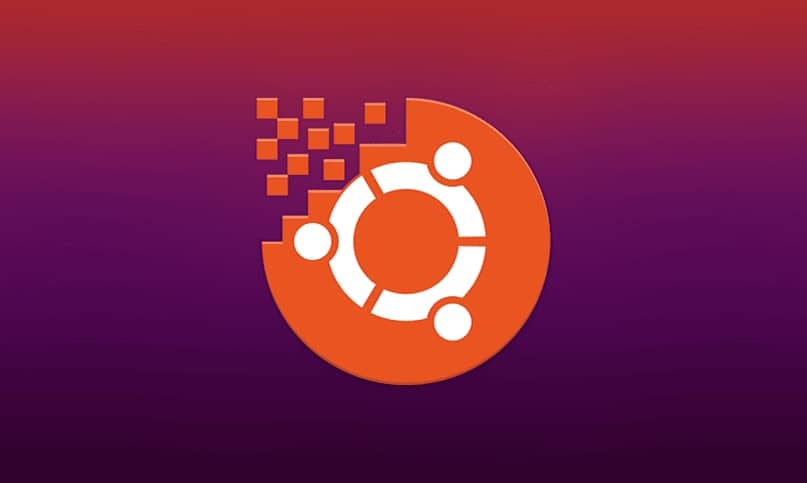
![كيفية تثبيت VNC Server على جهاز Ubuntu الخاص بي [المتطلبات والإجراءات]](https://technology-arab.net/wp-content/uploads/2021/12/vnc-logo-fondo-azul.jpg)